विंडोज़ 10 और विंडोज़ 11 में 'नॉनपेज्ड एरिया में पेज फॉल्ट' त्रुटि को ठीक करने के शीर्ष 7 तरीके
अनेक वस्तुओं का संग्रह / / December 07, 2023
ब्लू स्क्रीन ऑफ डेथ (बीएसओडी) त्रुटियों से निपटना मुश्किल है। वे अचानक और स्वचालित रूप से सामने आते हैं अपने पीसी को पुनरारंभ करें और संक्षेप में स्टॉप कोड प्रदर्शित करें। ऐसी ही एक परेशान करने वाली बीएसओडी त्रुटि 'नॉनपेज्ड एरिया में पेज फॉल्ट' है, जो कई अंतर्निहित मुद्दों के कारण उत्पन्न हो सकती है।
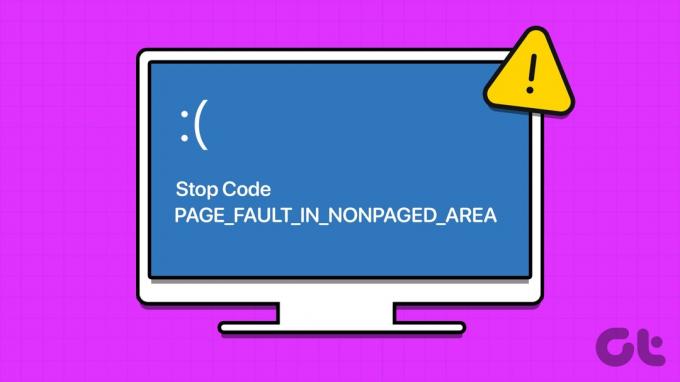
यह बीएसओडी त्रुटि हाल ही में स्थापित ड्राइवर, खराब हार्डवेयर डिवाइस (रैम या एचडीडी), या पेजिंग फ़ाइल के साथ किसी समस्या का संकेत देती है। अपने विंडोज़ पीसी पर इस बीएसओडी त्रुटि को ठीक करने के लिए इन सात तरीकों को आज़माएँ।
1. स्टार्टअप रिपेयर का उपयोग करें
आप इसे ठीक करने के लिए विंडोज रिकवरी एनवायरनमेंट पेज पर स्टार्टअप रिपेयर टूल का उपयोग कर सकते हैं आपके Windows 11 PC के साथ स्टार्टअप समस्याएँ. यदि आप बीएसओडी त्रुटि के बाद लॉक स्क्रीन पर बूट नहीं कर सकते हैं तो आप अभी भी विंडोज रिकवरी एनवायरनमेंट पेज तक पहुंच सकते हैं। इसे करने का तरीका यहां बताया गया है:
स्टेप 1: अपने पीसी को शुरू करने के लिए पावर बटन दबाएं। जैसे ही लोगो दिखाई दे, पीसी को बंद करने के लिए पावर बटन को दबाकर रखें। इस प्रक्रिया को 3-4 बार दोहराएं, और आपका पीसी स्वचालित रूप से पुनरारंभ हो जाएगा और विंडोज रिकवरी एनवायरनमेंट पेज लॉन्च करेगा।
चरण दो: समस्या निवारण विकल्प पर क्लिक करें।
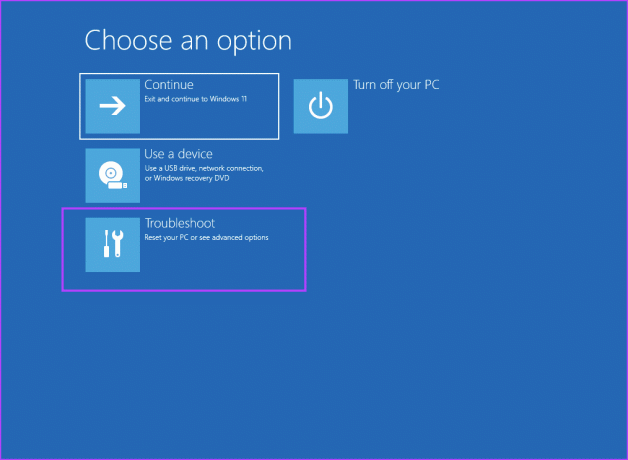
चरण 3: उन्नत विकल्प टाइल पर क्लिक करें।
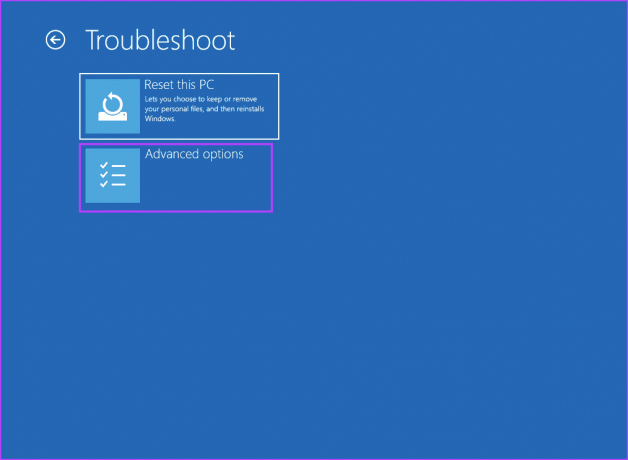
चरण 4: अब, स्टार्टअप रिपेयर विकल्प पर क्लिक करें।
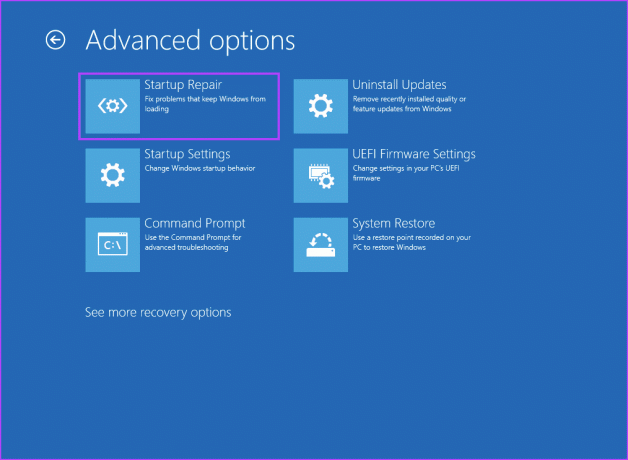
चरण 5: आपका पीसी पुनरारंभ होगा और फिर स्टार्टअप मरम्मत का प्रयास करेगा।
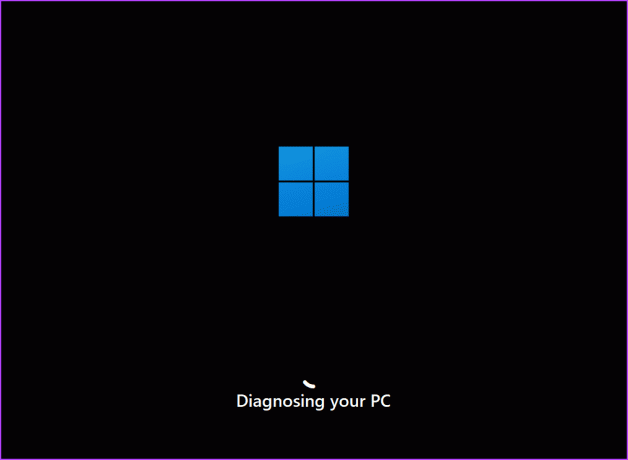
2. डिवाइस ड्राइवर्स की जाँच करें
एक दोषपूर्ण ड्राइवर बीएसओडी का कारण भी बन सकता है और आपके पीसी पर स्टॉप कोड: PAGE_FAULT_IN_NONPAGED_AREA उत्पन्न कर सकता है। यदि आपने हाल ही में एक नया स्थापित किया है आपके GPU के लिए ड्राइवर, ऑडियो डिवाइस, या कोई अन्य घटक, आपको ड्राइवर को वापस रोल करना होगा। इसे करने का तरीका यहां बताया गया है:
स्टेप 1: स्टार्ट मेन्यू खोलने के लिए विंडोज की दबाएं। प्रकार डिवाइस मैनेजर खोज बॉक्स में और डिवाइस मैनेजर खोलने के लिए Enter दबाएँ।

चरण दो: डिवाइस का पता लगाएं और उसके गुणों को खोलने के लिए उस पर डबल-क्लिक करें। ड्राइवर्स टैब पर स्विच करें.

चरण 3: रोल बैक ड्राइवर विकल्प पर क्लिक करें।
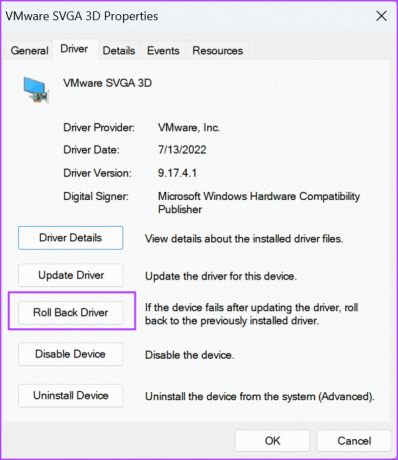
चरण 4: कोई भी विकल्प चुनें और हां बटन पर क्लिक करें।

चरण 5: डिवाइस मैनेजर बंद करें और अपने पीसी को पुनरारंभ करें।
चूंकि 'नॉनपेज्ड एरिया में पेज फॉल्ट' त्रुटि रैम या एचडीडी के साथ किसी समस्या से उत्पन्न हो सकती है, इसलिए यदि कोई खराबी है तो आपको रैम की जांच करनी चाहिए। आप इनबिल्ट का उपयोग कर सकते हैं विन्डोज़ मेमोरी डायगनॉस्टिक रैम के साथ समस्याओं का पता लगाने के लिए उपकरण। इसे करने का तरीका यहां बताया गया है:
स्टेप 1: स्टार्ट मेन्यू खोलने के लिए विंडोज की दबाएं। प्रकार विन्डोज़ मेमोरी डायगनॉस्टिक खोज बॉक्स में और टूल खोलने के लिए Enter दबाएँ।
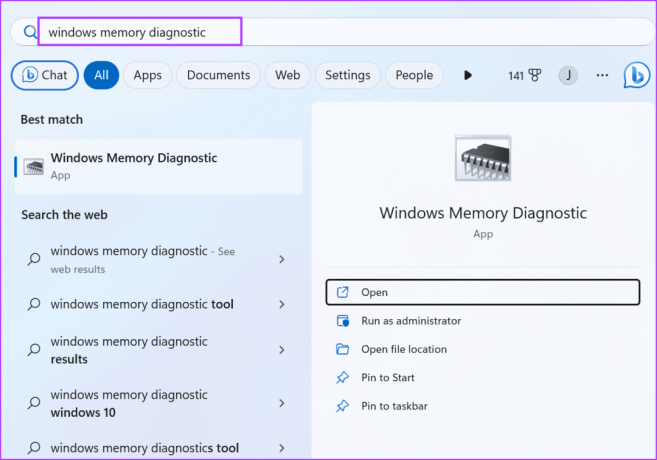
चरण दो: 'अभी पुनरारंभ करें और समस्याओं की जांच करें (अनुशंसित)' विकल्प पर क्लिक करें।
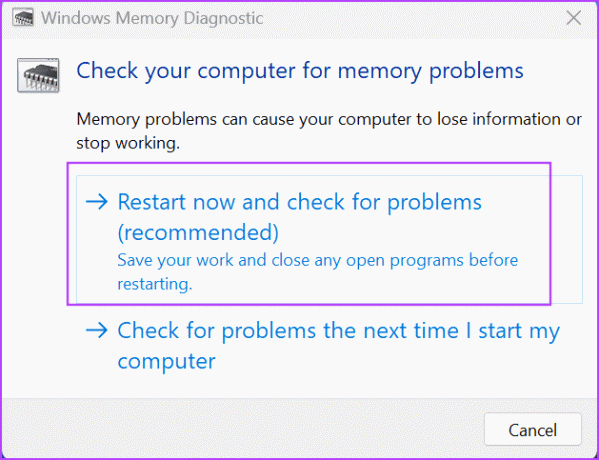
चरण 3: आपका पीसी पुनरारंभ होगा और विंडोज मेमोरी डायग्नोस्टिक टूल पेज लोड करेगा। यह दोषों के लिए मेमोरी को स्कैन करना शुरू कर देगा। उसके बाद, आपका पीसी पुनः आरंभ होगा और लॉक स्क्रीन पर बूट होगा।
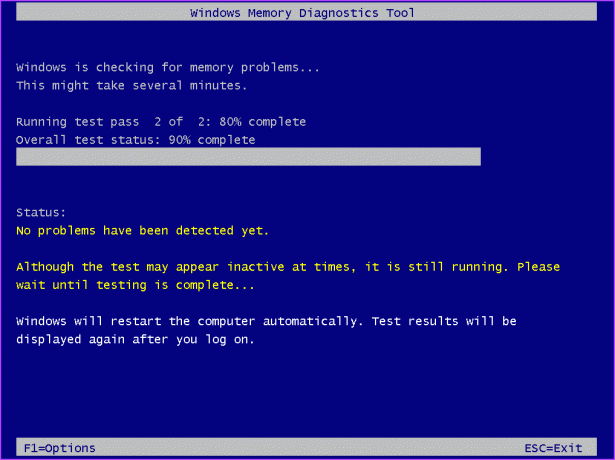
चरण 4: अपने पीसी में लॉग इन करें. आपको विंडोज़ मेमोरी डायग्नोस्टिक्स टूल से एक अधिसूचना पॉप अप दिखाई देगी।
यदि अधिसूचना पॉप अप नहीं होती है, तो आप विंडोज मेमोरी डायग्नोस्टिक्स टूल की लॉग फ़ाइल की जांच करने के लिए इवेंट व्यूअर का उपयोग कर सकते हैं। ऐसे:
स्टेप 1: स्टार्ट मेन्यू खोलने के लिए विंडोज की दबाएं। प्रकार घटना दर्शी खोज बॉक्स में और Enter दबाएँ।
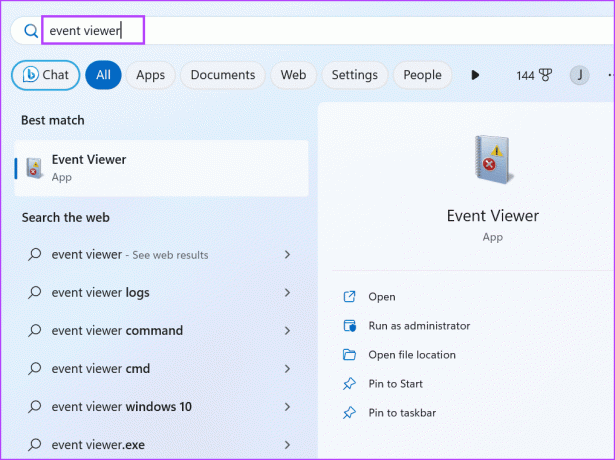
चरण दो: हाल ही में देखे गए नोड्स अनुभाग पर जाएँ। Windows Logs\System विकल्प पर डबल-क्लिक करें।

चरण 3: मेमोरी डायग्नोस्टिक-परिणाम प्रविष्टि ढूंढें और उस पर डबल-क्लिक करें।

चरण 4: यदि लॉग में 'विंडोज मेमोरी डायग्नोस्टिक ने कंप्यूटर की मेमोरी का परीक्षण किया और कोई त्रुटि नहीं पाई' संदेश शामिल है, तो रैम ठीक है।
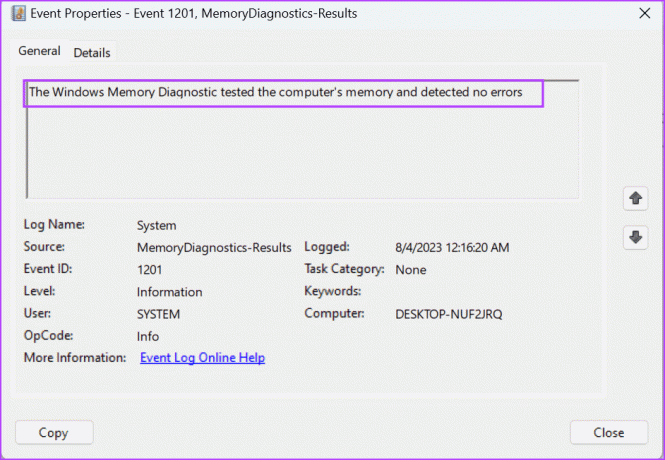
4. CHKDSK स्कैन करें
रैम में खराबी की जांच करने के बाद, आपको चेक डिस्क उपयोगिता का उपयोग करके हार्ड डिस्क की भी जांच करनी चाहिए। यह डिस्क में मौजूदा दोष ढूंढेगा और प्रयास करेगा खराब सेक्टरों और अन्य त्रुटियों को सुधारें. यहां CHKDSK स्कैन चलाने का तरीका बताया गया है:
स्टेप 1: स्टार्ट मेन्यू खोलने के लिए विंडोज की दबाएं। प्रकार अध्यक्ष एवं प्रबंध निदेशक खोज बॉक्स में और व्यवस्थापक विकल्प के रूप में चलाएँ पर क्लिक करें।

चरण दो: उपयोगकर्ता खाता नियंत्रण विंडो पॉप अप हो जाएगी। व्यवस्थापक विशेषाधिकारों के साथ कमांड प्रॉम्प्ट खोलने के लिए हाँ बटन पर क्लिक करें।
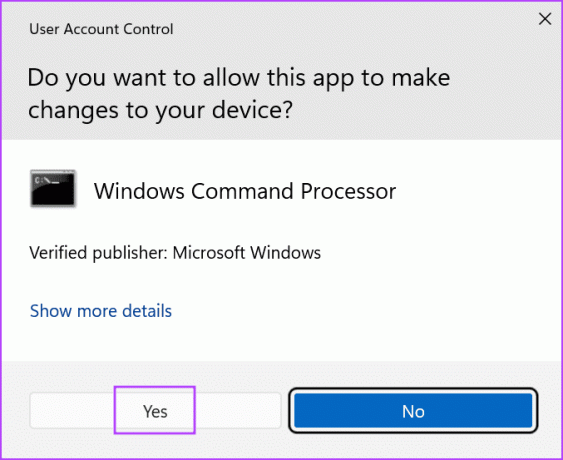
चरण 3: निम्न आदेश टाइप करें और Enter दबाएँ:
chkdsk /r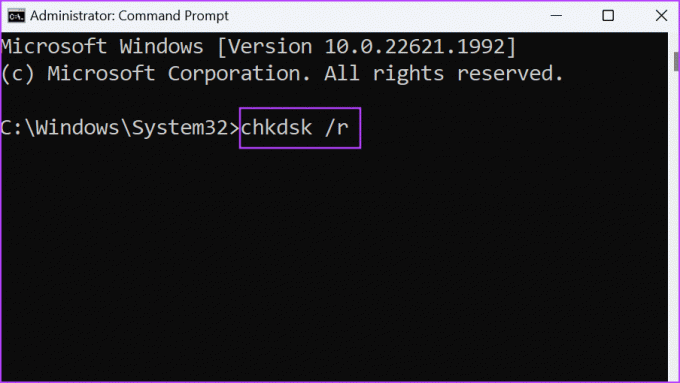
चरण 4: आपको 'ड्राइव को लॉक नहीं किया जा सकता' संदेश दिखाई देगा। प्रकार य और एंटर दबाएँ.
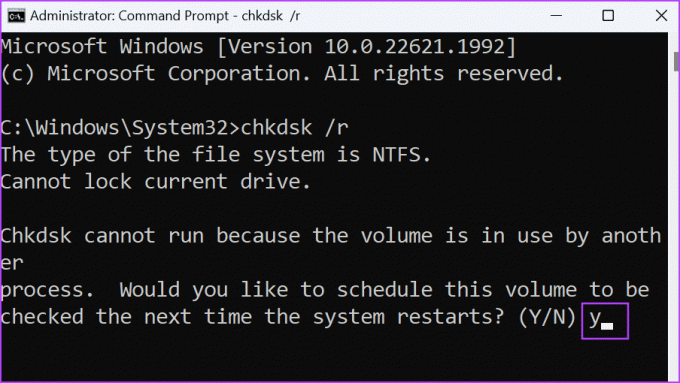
चरण 5: कमांड प्रॉम्प्ट विंडो बंद करें.
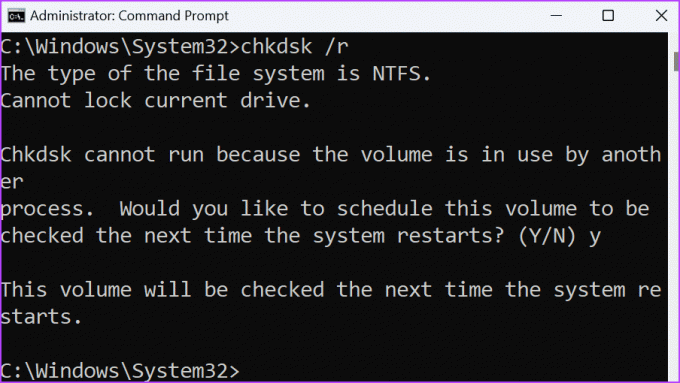
चरण 6: अपने पीसी को पुनरारंभ करें.
चेक डिस्क उपयोगिता आपकी हार्ड डिस्क ड्राइव के साथ समस्याओं को स्कैन करना और ठीक करना शुरू कर देगी।
5. हार्डवेयर समस्यानिवारक चलाएँ
विंडोज़ ओएस में सॉफ़्टवेयर और हार्डवेयर दोनों घटकों के साथ समस्याओं का निदान और समाधान करने के लिए विभिन्न अंतर्निहित समस्या निवारक शामिल हैं। हार्डवेयर समस्या निवारक का उपयोग करने के लिए निम्नलिखित चरणों को दोहराएँ:
स्टेप 1: स्टार्ट मेन्यू खोलने के लिए विंडोज की दबाएं। प्रकार पावरशेल सर्च बार में Ctrl + Shift + Enter कीबोर्ड शॉर्टकट एक साथ दबाएं।

चरण दो: उपयोगकर्ता खाता नियंत्रण विंडो खुल जाएगी। व्यवस्थापकीय विशेषाधिकारों के साथ PowerShell खोलने के लिए हाँ बटन पर क्लिक करें।
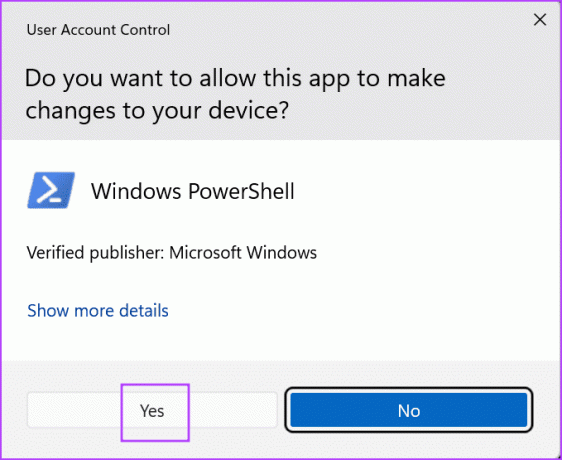
चरण 3: निम्न आदेश टाइप करें और Enter दबाएँ:
msdt.exe -id DeviceDiagnostic
चरण 4: हार्डवेयर ट्रबलशूटर खुल जाएगा। अगले बटन पर क्लिक करें।
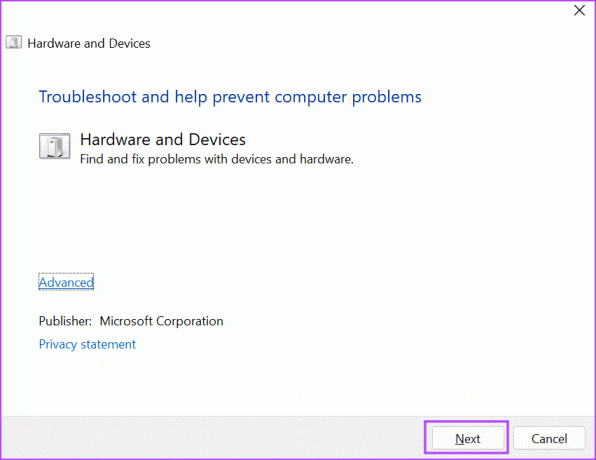
चरण 5: समस्याओं के निदान और समाधान के लिए समस्यानिवारक की प्रतीक्षा करें। उसके बाद ट्रबलशूटर विंडो बंद करें।
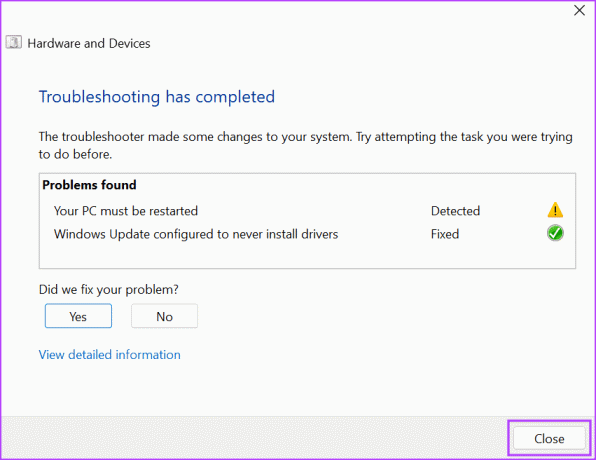
चरण 6: अपने पीसी को पुनरारंभ करें.
6. BIOS को अद्यतन करें
यदि आपने लंबे समय से BIOS को अपडेट नहीं किया है, तो आपको अपने पीसी पर नवीनतम BIOS संस्करण अपडेट को डाउनलोड और फ्लैश करना होगा। आपको मैन्युअल रूप से अपने पीसी निर्माता की वेबसाइट पर जाना होगा और BIOS अपडेट का नवीनतम संस्करण डाउनलोड करना होगा।
कुछ पीसी निर्माता शिप करते हैं ड्राइवर प्रबंधन उपयोगिता नवीनतम अपडेट जांचने और डाउनलोड करने के लिए। उसके बाद, आपको या तो इंस्टॉलर फ़ाइल चलानी होगी या BIOS को USB ड्राइव पर रखना होगा और फिर इसे अपने पीसी पर फ्लैश करना होगा।
7. पेजिंग फ़ाइल सेटिंग्स में बदलाव करें
यदि 'नॉनपेज्ड एरिया में पेज फॉल्ट' ब्लू स्क्रीन त्रुटि BIOS को अपडेट करने के बाद दूर नहीं होती है, तो आप अपने पीसी पर पेजिंग फ़ाइल सेटिंग्स को बदलने का प्रयास कर सकते हैं। इसे करने का तरीका यहां बताया गया है:
स्टेप 1: रन डायलॉग बॉक्स खोलने के लिए विंडोज + आर कीबोर्ड शॉर्टकट दबाएं। निम्न पाठ टाइप करें और उन्नत सिस्टम गुण विंडो खोलने के लिए Enter दबाएँ:
%windir%\system32\SystemPropertiesPerformance.exe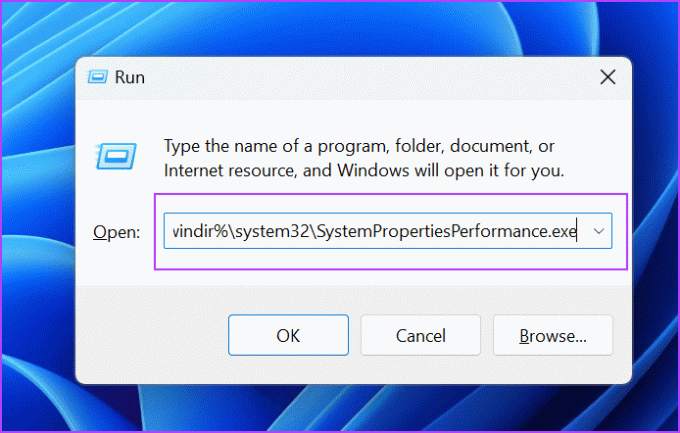
चरण दो: उन्नत टैब पर स्विच करें.

चरण 3: वर्चुअल मेमोरी सेक्शन के अंतर्गत चेंज बटन पर क्लिक करें।

चरण 4: 'सभी ड्राइव के लिए स्वचालित रूप से पेजिंग फ़ाइल आकार' चेकबॉक्स को अनचेक करें। ठीक बटन पर क्लिक करें।

चरण 5: प्रदर्शन विकल्प विंडो बंद करें.
कष्टप्रद बीएसओडी त्रुटि को ठीक करें
विंडोज 10 और 11 में 'पेज फॉल्ट इन नॉनपेज्ड एरिया' त्रुटि को ठीक करने के लिए ये सात तरीके थे। स्टार्टअप रिपेयर का उपयोग करें, त्रुटियों के लिए अपनी रैम और हार्ड डिस्क की जांच करें और लापता डिवाइस ड्राइवरों की जांच करें। अंत में, समस्या को ठीक करने के लिए BIOS को अपडेट करें और पेजिंग फ़ाइल सेटिंग्स को बदलें।
अंतिम बार 18 अगस्त, 2023 को अपडेट किया गया
उपरोक्त लेख में संबद्ध लिंक हो सकते हैं जो गाइडिंग टेक का समर्थन करने में सहायता करते हैं। हालाँकि, यह हमारी संपादकीय अखंडता को प्रभावित नहीं करता है। सामग्री निष्पक्ष और प्रामाणिक रहती है।

द्वारा लिखित
लेनोवो G570 खरीदने के बाद से अभिषेक विंडोज ऑपरेटिंग सिस्टम से जुड़े रहे। यह स्पष्ट है कि उन्हें विंडोज़ और एंड्रॉइड के बारे में लिखना पसंद है, जो मानव जाति के लिए उपलब्ध दो सबसे आम लेकिन आकर्षक ऑपरेटिंग सिस्टम हैं। जब वह किसी पोस्ट का मसौदा तैयार नहीं कर रहा होता है, तो उसे वनपीस और नेटफ्लिक्स की ओर से पेश की जाने वाली हर चीज का भरपूर आनंद लेना पसंद है।



